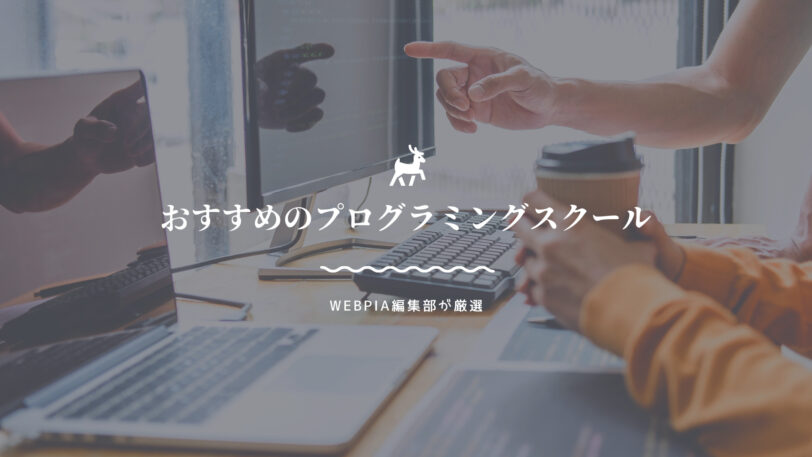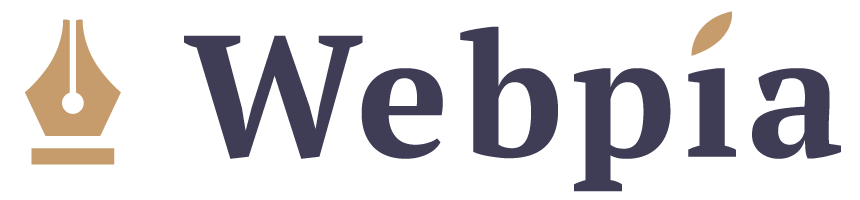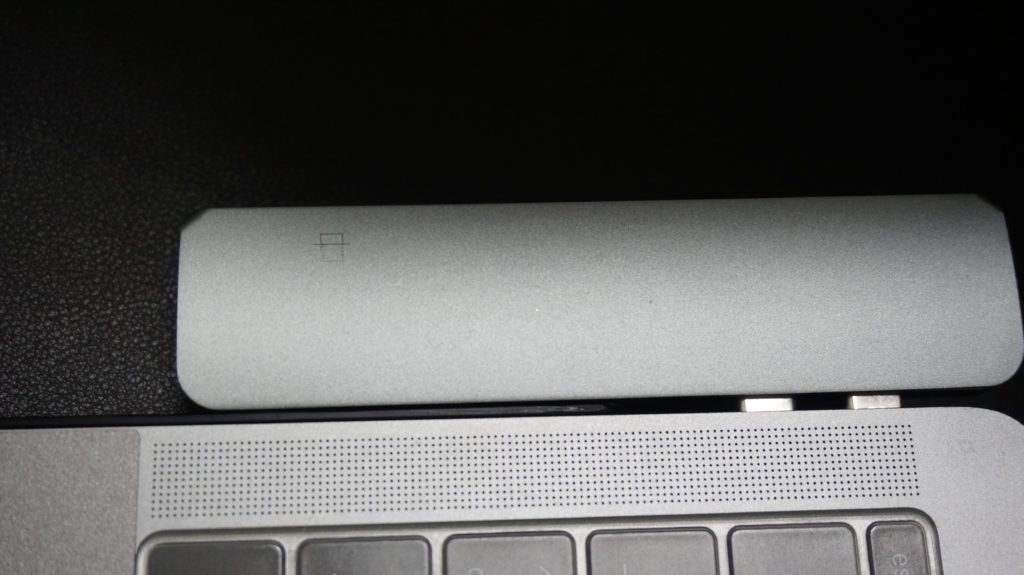【仕事】MacBookでできることは?コスパ最強モデルと一緒に買うべきアクセサリーも7つ紹介

- MacBookでできることを知りたい人
- MacBookシリーズでのコスパが良いモデルを探している人
- MacBookにあると便利なアクセサリーを探している人
多くの方が利用しているMacbookですが「なぜMacbookなのか?」と考えたことはありませんか?僕も考えたことありますし「MacBookより性能が良くて安いノートPC」は実際たくさんありました。
ですが、現状M1チップというApple独自開発のチップを積んだMacbookはノートPCの中でも"コスパ最強"すぎるというレベルにまで達しています。

おすすめモデルについては記事の後半で紹介しているので気になる方はご覧ください!まずはMacbookでできることについて一部紹介しますね!
MacBookでできること3選!フル活用したいなら知るべき!
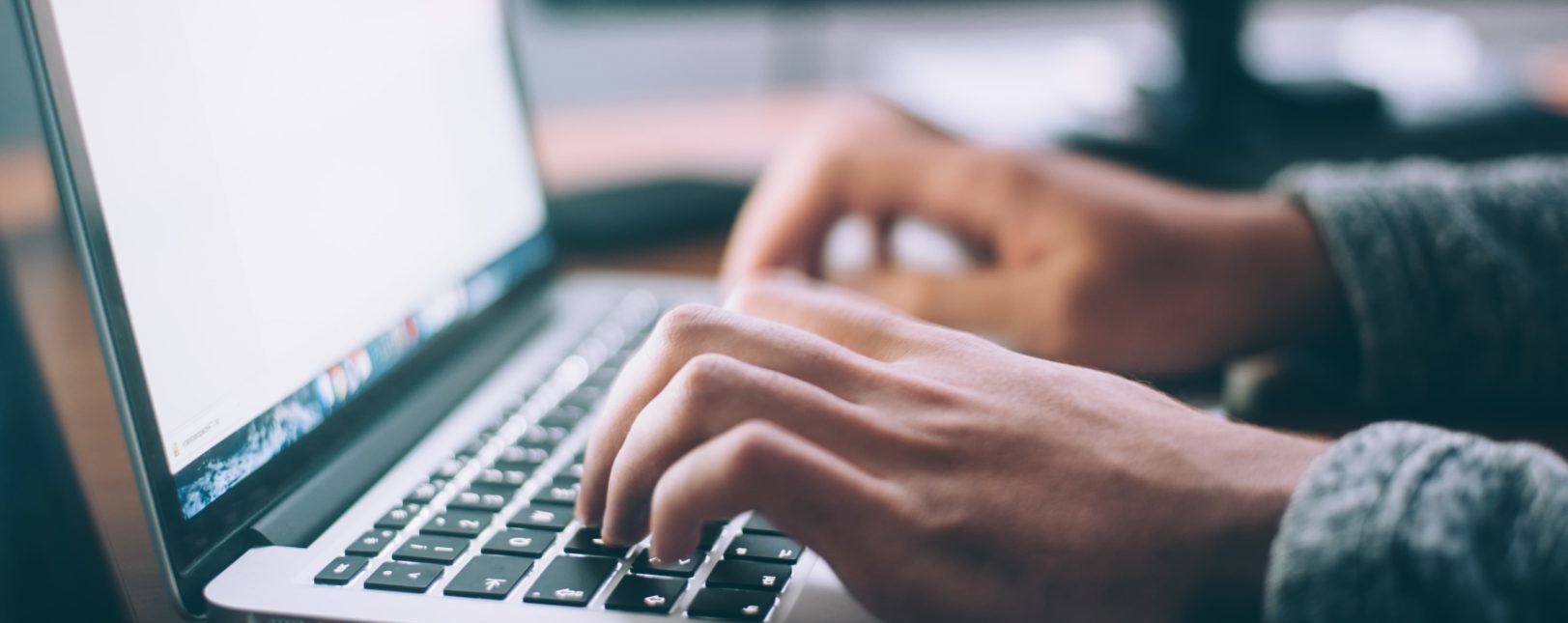

- プログラミング
- クリエイター業務
- 副業
プログラミング
一生物のスキルになるプログラミングは手に職をつけることができます。
IT業界転職希望者なんかもプログラミングを習えば今よりも高い年収で転職できると思いますよ!
それくらい今波がある業界なので興味が湧いた人はこちらの記事からどうぞ。

クリエイター業務
クリエイターは今後増えていくと思われる職業です。
プログラミングも需要が増えますが、同時に動画業界もこれから伸びてきます。

作る側の人が足りなくなってくるので、波に乗るために練習しておくのもありですよ。
クリエイターはセンスが問われますがセンスがある程度あれば困らないはずなので、まずは何かを作ってみましょう。
ブログ・アフィリエイトなどの副業
ブログなどの性能をそこまで必要としない副業をするため"だけ"に、Macbookを買うのは正直もったいないですが・・・
僕の友達はブログをやるためにMacbookproの上位グレード(30万越え)買ってました(笑)
高い買い物をしてモチベーションが上がったり、「とりあえずここから始めるんだ」って人は選んでよいと思います!
上記以外でもできることはたくさん!
音楽制作などをMacbookでやっている人も多いですね。本当にできることがたくさんあります!

これからiPadと連携しやすくなってきて益々使い勝手が良くなる印象なのでこの際にMacBookを購入しておくのがおすすめです!
MacBookにおすすめのアクセサリー7選!これさえあれば十分!


- 『純正レベル』Anker PowerPort Speed 1
- 『超耐久』Anker Powerline II
- 『必須』Satechi Type-C Proハブ
- 『画面保護』極上ブルーライトカットフィルム
- 『故障回避』moshi キーボードカバー
- 『守りきる』Inateck スリーブケース
- 『必需品』フリップスタンド
AC充電器:Anker PowerPort Speed 1 PD 60

Apple製品使っている人なら知らない人はいないAnkerの商品です。
- 純正より小型・軽量。充電スピードは純正とほぼ変わらず。
なんといってもここですね。
しかもAnker製品は保証が勝手に1年半前後入ってます。
製品の質に自信があるからこそできる余裕の保証期間です。

60W出力なので、充電速度もかなり早いですよ。
スリムな形なのにスマホも一緒に充電できるアダプタが欲しい方
外出が多い人なんかにはおすすめです。
新幹線などはコンセントが一つしかないので、とても重宝されると思います。
Type-Cケーブル:Anker Powerline Ⅱ

ここ最近で世界中に浸透し始めているType-Cケーブル。
- 高速充電対応
- データ転送可能
- 映像出力可能
ケーブルがごちゃごちゃになっていないと出来なかったことが、たった1本で可能になりました。

なぜ2mを購入したか?
「あと少し長ければ・・・」というストレスを抱えたくなかったからです(ただの心配性)
絶対いらないよ!!って方は1mで問題ありません!

Type-Cハブ:Satechi Type-C アルミニウム Proハブ

ハブは仕事でMacbookを使う人はないと不便かもしれません。
一番使う場面としてはUSBメモリにデータを移し替えないといけないときですが、MacBookにはUSBをさせる場所がございません!!
Type-Cに挿せるUSBメモリもありますが、普通のUSBメモリの情報が欲しいときにどうしようもできないので購入しておきましょう。
Macbookに合う色があるので、あなたの持っているMacBookの色に合わせることが可能ですよ。
違和感なくコンパクトに装着できるので、限られた机の上で作業する方にはおすすめです。
自分はこちらを使用しています!
画像のデザインのHUBを使用するかつ、カバーをつけたい場合は下記をご覧ください!
液晶保護フィルム:Agrado 極上ブルーライトカット

あなたが持っているスマホなどにも貼っている方は多いと思われる液晶フィルム。
せっかく素晴らしいパソコンを買ったのですから、綺麗に長く使いたいと思うのは必然です。
Macbookに使われている液晶モニターはかなり繊細で、指紋を洋服で拭いたりすると目に見えない傷がついてしまう場合があります。

端っこが剥がれることもなく、指紋も拭き取りやすいかつ、ブルーライトカットしてくれる素晴らしいフィルムなのでオススメです!
キーボードカバー:moshi clearguard

今までMacbookを使っていなかった方からすると、「キーボードカバー?必要なの?」となるかもしれませんが、かなり大事です!
キーボードはホコリが溜まりやすく、掃除がしにくいのが事実です。

そういった埃などがたくさん詰まっていき、最初は大丈夫でも後々使えなくなってしまう可能性があるのでキーボードカバーは準備した方が良いでしょう。
本体ケース:Inateck ラップトップスリーブケース

僕が使っているのはこちらのケースですが、Amazonのレビュ評価がかなり高い人気のケースなんです。
このケースの良いところは、Macbookにカバーを装着していてもスッポリ入るんです。
持ち運び時に利用していますが、中は毛布のような素材なので優しく守ってくれます。
しかも充電器や充電ケーブルなどを入れる小物ポーチもついてくるので、とりあえず買っておけば失敗しない商品です!
フリップスタンド:Bluelounge Kickflip


いつも畳んでおくと上記画像のように平何ですが、開くと下記になります。
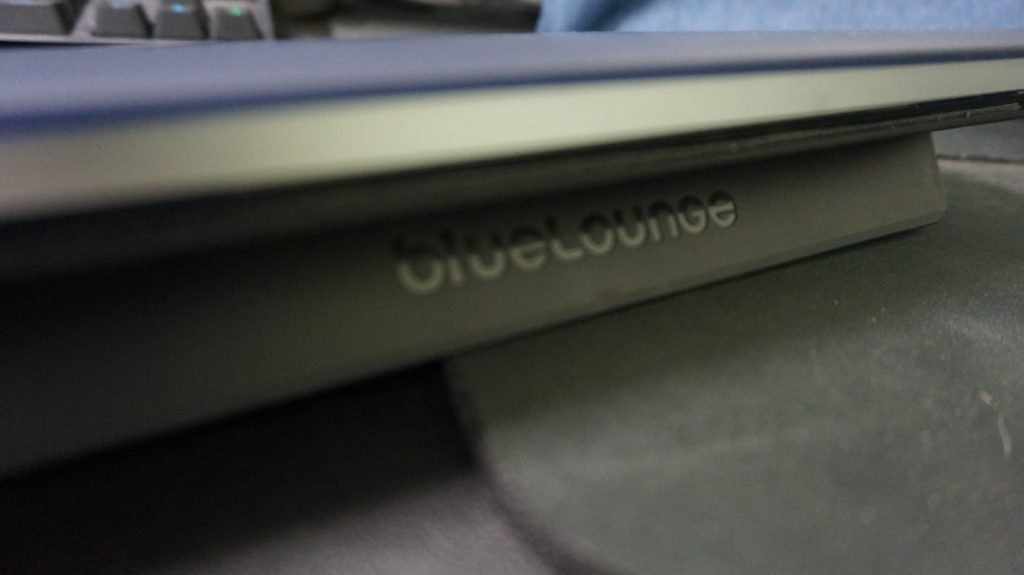
フリップスタンドで立てると、パソコンが少し斜めになってキーボードがとても打ちやすくなります。
しかも、下を上げることで熱を逃がしてくれるのでパソコンが熱くなりすぎるのを防いでくれます。(限界はある)

手首とかも痛くなりにくいですし、何より割とおしゃれ。
吸着素材ですが、洗えばまた付け直しできるのでその点もコスパ的に最強!
MacBookシリーズの中で最もコスパが良いモデル

2022年7月現在、最もコスパが良いと言えるMacbookはM1チップを搭載したMacbookAirです!Macbookシリーズの中ではもちろん、数多のノートPCの中でも最上位に君臨するほどのコスパを誇ります。
M2チップ搭載のMacBookもでていますが、価格面からしてもM1がコスパ最高です!
M1搭載MacbookAirの中でも「これコスパよくない?」と選んだ性能がこちら⇩

| スペック表 | 性能 |
|---|---|
| サイズ | 13inch |
| メモリ | 8GB |
| SSD | 256GB |
| 電源持ち時間 | 最長18時間 |
| セキュリティ | TouchID付き |

M1チップがどれくらいの恩恵かというと、真夏の長距離走あとすぐに冷たい水をもらうくらいの恩恵があります(?)
MacBookAirのスペックだけを見てもわからない人がいると思うので、僕が使用しているソフトを紹介します。
この中に使いたいソフトがある方は紹介しているM1チップ搭載のMacbookAirを購入しても問題ありません。
- Adobeソフト全般(PremierePro,Photoshopなど)
- AppStoreで販売されているMacソフト全般
- Officeソフト全般
- VisualStudioCode(プログラミング用)
AdobeのAfterEffects(映像編集)やPremiereProを使ったガチ編集はMacBookProを購入するようにしましょう!ですが、他の重すぎない作業は基本的に可能です。
多くのクリエイターが使っているパソコンなだけあり出来ないことは基本ないでしょう。
もし故障したとしてもAppleがしっかり対応してくれるので安心してください。

M1チップ搭載の最強MacBookAirがこちらですね。
【考えた】多くのクリエイターはなぜMacBookProを購入するのか

他のApple製品との相性&Appleという安心感?
「iphoneやapplewatchと相性が良いからmacbookを選ぶ?」
いや全くそんなことはありません。てか相性とか多分ありません(笑)

じゃあAppleという安心感で買ってるのか?Surfaceは?マイクロソフトは安心できないのか?
多分これらは違います。
クリエイターが使う最低限の性能と持ち運びやすさが備わっているから?
多くのクリエイターが使っているが、クリエイターに必要な性能が備わっており、持ち運びやすさに特化しているのか?
これもまた違うと言えるだろう。
MacbookProと同じ額を出せば性能の良いパソコンは買えるし、ノートパソコンの持ち運びやすさにそこまで大差はない。
では、なぜか?
1番の理由は「MacbookProを買えるから」
わざわざMacBookProを選ぶのは
「ノートパソコンの違いはよくわからないし選ぶ時間もめんどくさい。MacBookProならみんな使ってるから失敗しないだろうし、自分も買えるから買おう」
じゃないかなと僕は思います。

この理由はさっきも書いた通り、「MacBookProならみんな使ってるから失敗しないだろうし、自分も買えるから買おう。」です。
結果的にMacBookProを買って大満足ですし、この先もMacBookProを買い続けるので深く考えても仕方ないのですが、気になったので買いてみました!
MacBookに関するよくあるQ&A
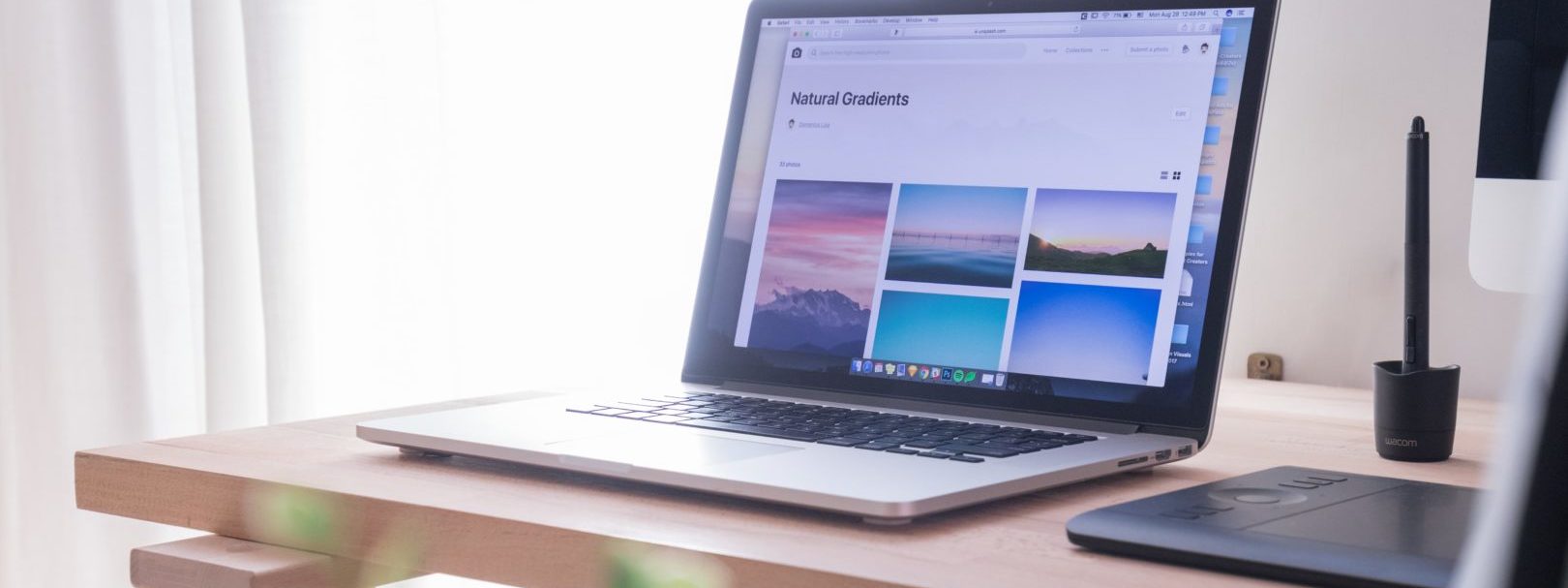

Q1.MacBookProは高いだけだと思う?
いえ、そんなことはありません。
全体的にコスパは良くないと言われていますが、デザイン面やAppleブランドなどを考えたときは妥当な金額ではないでしょうか?

Q2.MacBookでプログラミングってできるの?
プログラミングに適しているノートパソコンであると言っても過言ではないくらい適性です!
Q3.MacBookが合わない人はどんな人?
買ってもネットサーフィン(動画閲覧や調べごと)しかしない人。
宝のもち腐れになってしまう人には勿体ないです。
Q4.値段を気にしないでMacBook買うならどれが良い?
現状(2021年6月現在)で選ぶなら、M1チップ搭載のMacBookAirを選びましょう。
現状最強スペックのノートパソコンでありながら12万円を切るというハイコスパを誇っています。
MacBookでできること | まとめ
- プログラミング
- クリエイター業務
- 副業
- 『純正レベル』Anker PowerPort Speed 1
- 『超耐久』Anker Powerline II
- 『必須』Satechi Type-C Proハブ
- 『画面保護』極上ブルーライトカットフィルム
- 『故障回避』moshi キーボードカバー
- 『守りきる』Inateck スリーブケース
- 『必需品』フリップスタンド
僕はM1チップのMacbookAirを使っていて困ったことがありませんし、やりたいことは全てできていました。
まだまだ壊れる気配ありませんし、今年に出る新しいモデルも買う予定です!

購入してうまく使えば出来ることの幅が広がると思います!
以上、「【仕事】MacBookでできることは?コスパ最強モデルと一緒に買うべきアクセサリーも7つ紹介」をWebpia運営主のなお(@NaoJpa)がお届けしました。